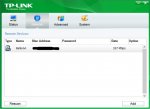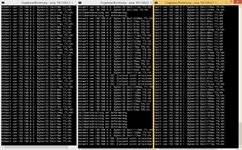was könnte noch falsch konfiguriert sein? auf router1 muss ich beim DHCP jedoch bei default gateway 192.168.0.1 angeben, sonst bekommen in wohnung2 die clients zwar eine IP, jedoch keinen internetzugriff.
Neja ich halte die Konfig selbst mit zwei Routern für etwas unglücklich. Einfach weil du ggf. Dreckeffekte hast/haben wirst... Auch die doppel DHCP Konfig ist nicht soooo gut. Zumal DHCP Broadcast ist. Und somit beide Router pauschal erstmal antworten werden

Das könnte ebenfalls zu Dreckeffekten führen...
Wenn zwei Router, dann doch bitte auch mit zwei Netzen.
Beispielsweise in Wohnung 1 192.168.0.0/24 und in Wohnung 2 dann 192.168.1.0/24.
Da kann dann auch der Router in Wohnung 2 rounten und DHCP spielen.
Hab aber keine Ahnung, ob man deinen Geräten da eine derartige Konfig überhelfen kann

Rein theoretisch läuft das wie folgt, man gibt dem zweiten Router einfach intern eine IP aus einem anderen Netz, siehe oben, 192.168.1.1 z.B. -> auf der "WAN" Seite geht man auf LAN Anbindung und gibt ihm eine IP aus dem Netz 192.168.0.0/24. (wie jetzt auch schon, nur nicht als interne IP, sondern als quasi public IP). Als default Gateway wird dem Router 2 dann noch die 192.168.0.1 mitgegeben. Intern verteilt er aber via DHCP sich selbst als Eintrag für das default Gateway. -> so läuft aller gerouteter Traffic (INet, Zugriff auf die IPs von Wohnung 1) über den Router. Netzinterner Traffic bleibt direkt im Netz.
PS: der WAN Port des Router 2 (bzw. der LAN Port mit der IP aus dem 192.168.0.0er Netz sollte dann direkt an die Außenantenne angeklemmt werden -> bspw. über die PowerLine Dinger da...
Soweit sollte das definitiv machbar sein. Problematisch ist, das du dem Router 1 mitteilen musst, das er das 192.168.1.0/24er Netz über die IP des Routers 2 erreicht. Sprich du musst einen Statischen Routeneintrag auf Router 1 konfigurieren. -> hier versagen leider die meisten privat Geräte, da man dies schlicht nicht setzen kann, bzw. wenn, dann nur für das public Interface

Meine alte Fritzbox 7170 irgendwas kann das bspw. auch nicht... Problematik zwei: der Router zwei sollte dann nicht mehr "naten". Sprich die IP Umsetzung der "Source" sollte von Router 2 nicht umgebogen werden... Aber auch das ist oftmals mit privaten Gerätschaften nicht zu machen, da es selten bis nie vorkommt, das man privat mehrere public IPs vom Provider bekommt und direkt diese an einem Router verwenden will/wird.
Wenn das nicht geht, könnte man noch tricksen und ein statisches NAT für die (genutzten) IPs des 192.168.1.0/24er Netzes auf Router 2 konfigurieren. -> so das jede IP, die der Router 2 aus dem Netz 192.168.1.0/24 kennt direkt auf eine fixe IP aus dem Netz 192.168.0.0/24 "genattet" werden. -> damit brauch es die statische Route am Router 1 nicht. Aber das ist Aufwand und eher umständlich, auch wenn es funktionieren wird/würde

Kommt dann nur wieder drauf an, ob der Router 2 so viele statische NAT Einträge setzen lässt

Vorteil ist auch noch, in einer derartigen Konfig mit zwei IP Netzen hast du ne "Firewall" zwischen. Zumindest rudimentär... -> so lässt sich der Access von Wohnung 1 in Wohnung 2 zu mindest pauschal erstmal einschränken, wenn gewünscht...
Nachteil: Wohnung 1 ist quasi durchgehend von Wohnung 1 aus offen. -> würde man hier ebenso trennen wollen, müsste man die Außenantennen inkl. der Funkverbindung dieser in eine Art Transfernetz packen (also ein drittes IP Netz) -> und dort dann Router 1 und 2 Firewalltechnisch zudrehen bzw. gewisse Ports/IPs restriktieren. So würde jeglicher Traffic, der die lokalen Netze jeweils von Wohnung 1 und 2 verlässt, immer über den jeweiligen Router laufen -> und lässt sich dort auch restriktieren.
Das wäre wohl die saubere Lösung

Aber eben auch Aufwand. Alles in einem Netz geht sicher auch... Nur solltest du die möglichen Dreckeffekte identifizieren. Wie hier schon angemerkt wurde, die jeweiligen PowerLine Verbindungen sollten dediziert geprüft werden. -> sprich Dauerping direkt über die beiden jeweiligen Adapter der Wohnungen (und nur über diese!)
Das gleiche gilt für die WLAN Außenstrecke...
Willst du dir den Test mit den Powerline Adaptern sparen, besorg dir temporär mal ein paar andere

Einfach um den Gegentest zu machen. Zum Beispiel irgendsolche Devolo Dinger oder ähnliches... (die gibts dann auch als Duo Ausführung, um zwei LAN Ports pro Adapter nutzen zu können -> erleichtert derartige Pingtests ungemein, da du nicht die Verbindung zu den Außenantennen kappen musst um dort das Notebook dranzustecken)
Wie gesagt, ich denke auch, das die PowerLine Adapter hier das Problem darstellen. Auch weil die Antwortzeiten über diese Adapter aus meiner Sicht minimum um Faktor 2 zu hoch sind... Das kenne ich so von derartigen DLAN Techniken nicht. Bzw. habe selbst Erfahrungen bei deutlich niedrigeren Antwortzeiten -> und das bei deutlich schlechteren Stromnetzbedingungen (verschiedene Sicherungen, verschiedene Phasen, schlechtere Verbindungsbrandbreite zwischen den Adaptern usw.)